CBT試験に利用する試験システムの仕組みと操作
1.受験にあたっての注意事項
(1)本マニュアルを事前にお読みいただき、必ず記載の内容をご理解下さいますようお願い申し上げます。
(2)受験システムについては、本マニュアルの他、一般財団法人 全日本情報学習振興協会ホームページでも解説いたしております。
2.試験申込時、顔認証用・認定カード用写真の2枚をアップロード
試験申込時に以下の手順で、公的証明書(自動車運転免許証、パスポート、マイナンバーカード等)の写真1枚と、認定カード用の写真を1枚、計2枚をアップロードして下さい。
(1)ご自身の写真データと写真付公的身分証明書を撮影したデータをご用意下さい。
写真は、ログイン・AI顔認証用の公的身分証明書、合格の際の認定カード用写真の2枚をご用意下さい。
提出は試験申込時にjpg、png等の写真データをアップロードするか、またはスマートフォン・Webカメラで撮影するか、いずれの方法でも可能です。
認定カード用写真は、無背景・上半身・正面・脱帽・サングラスやマスク着用不可、2人以上の人が映っていない写真をお願いします。
また、公的身分証明書の写真が不鮮明で、本人認証が困難な写真の場合は、AIにより認定カード用の写真の人物と別人と判定され、申込が進まない可能性があります。
写真は、ログイン・AI顔認証用の公的身分証明書、合格の際の認定カード用写真の2枚をご用意下さい。
提出は試験申込時にjpg、png等の写真データをアップロードするか、またはスマートフォン・Webカメラで撮影するか、いずれの方法でも可能です。
認定カード用写真は、無背景・上半身・正面・脱帽・サングラスやマスク着用不可、2人以上の人が映っていない写真をお願いします。
また、公的身分証明書の写真が不鮮明で、本人認証が困難な写真の場合は、AIにより認定カード用の写真の人物と別人と判定され、申込が進まない可能性があります。
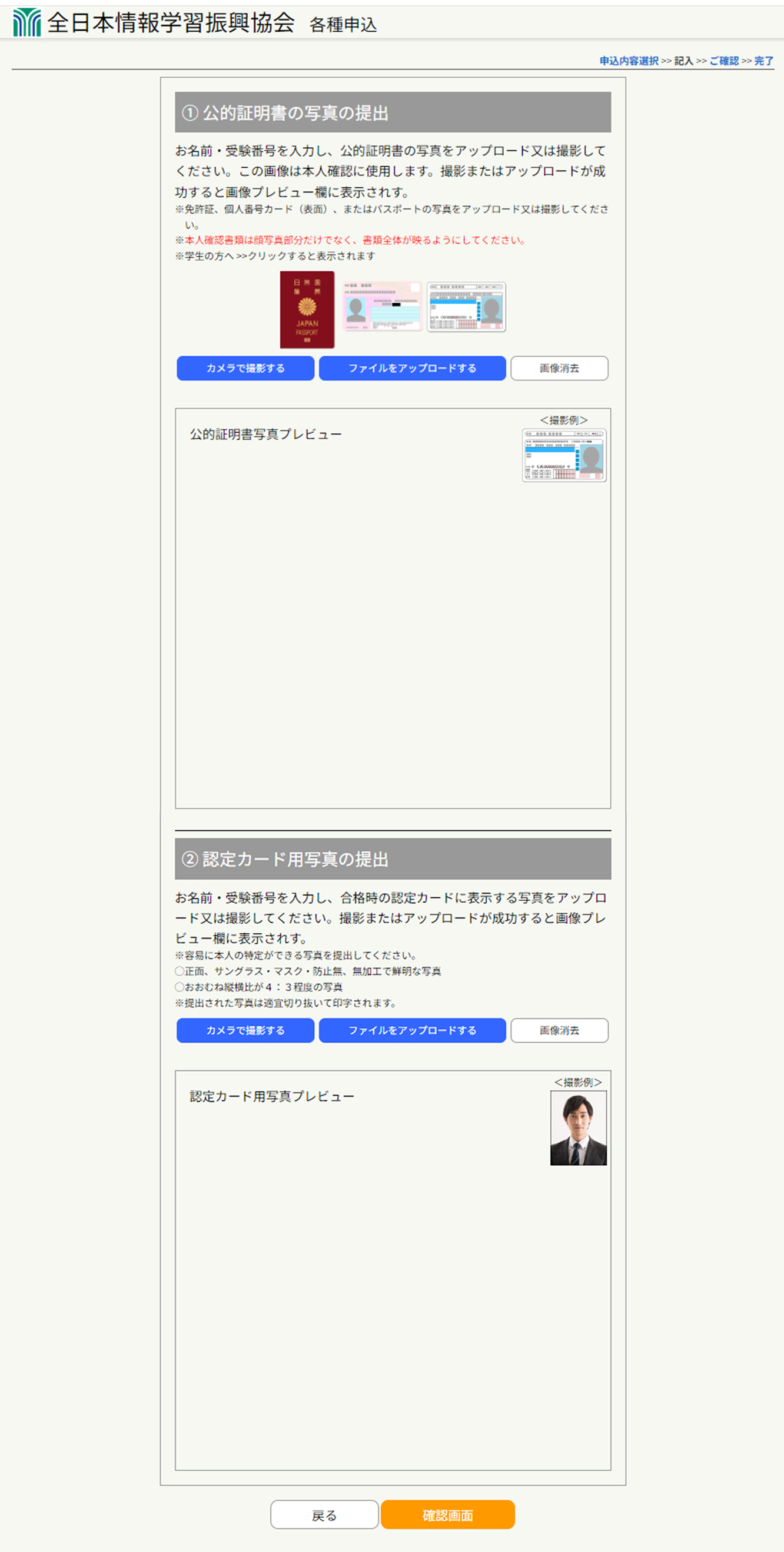
(2)画面に「① 公的証明書の写真の提出」欄と、「② 認定カード用写真の提出」が表示されます。
(3)「カメラで撮影する」または「ファイルをアップロードする」をクリックし、撮影またはアップロードして下さい。
「カメラで撮影する」を選択した場合はWEBカメラが起動し、「撮影」ボタンが表示されます。
「ファイルをアップロードする」を選択すると、ファイルを入れる領域が表示されますので、クリックしてファイルを選択するか又はドラッグアンドドロップでファイルをアップロードして下さい。
「カメラで撮影する」を選択した場合はWEBカメラが起動し、「撮影」ボタンが表示されます。
「ファイルをアップロードする」を選択すると、ファイルを入れる領域が表示されますので、クリックしてファイルを選択するか又はドラッグアンドドロップでファイルをアップロードして下さい。
(4)撮影またはアップロードが完了しますとプレビュー欄に画像が表示されます。「① 公的証明書の写真の提出」、「② 認定カード用写真の提出」の両方が正しく表示されていることを確認し、確認画面へ進んでください。一度提出しますと変更はできませんので、必ず画像を確認のうえ次へ進んでください。
※「カメラで撮影する」場合の「撮影」は、次へ進む前であれば何度でも撮り直しが可能です。
※「カメラで撮影する」場合の「撮影」は、次へ進む前であれば何度でも撮り直しが可能です。
3.試験当日:ログイン
(1)テストセンターに設置されたパソコンから、「全日本情報学習振興協会CBT試験ログイン」をクリックし、オンライン試験システムへアクセスして下さい。
(2)受験票に記載の受験者IDおよびパスワードを入力し、ログインして下さい。
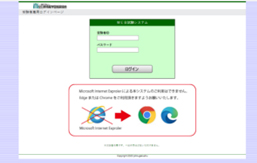
(3)ログインすると試験メニューが表示されます。画面上の試験名や、画面左上の受験番号、お名前に間違いないことを確認し、Webカメラ、マイク、スピーカー(又はヘッドセットなど音声が聞こえるもの)の用意ができましたら、「受験」のボタンをクリックして進んで下さい。
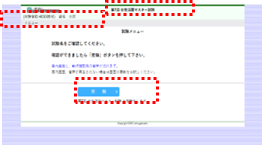
(4)ログインの際、画面左上にマイク及びカメラの利用許可を確認する下記のウインドウが表示されましたら、「許可」をクリックして下さい。(以前に同サイトで許可をしていると、再度表示されないことがございます。)
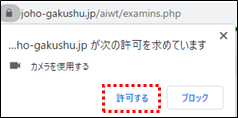
Chromeの場合
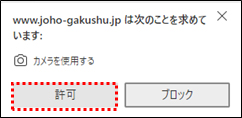
Edgeの場合
※ブラウザにより異なる場合がございます。
本人認証ではAI顔認証を行います。
(1)受験IDでのログイン後、顔認証を行います。「認証する」ボタンを押して顔認証を行います。提出された写真に不備がある場合、顔認証ができませんので、受験することができません。
本人認証は、AI顔認証システムにより、あなたが申込時に提出した公的身分証明書の写真と、あなたが同一人物であるかどうかの確認が行われます。
本人認証が正常に完了すると、試験説明の案内画面になります。
※認証に繰り返し失敗する場合は会場担当者へお声がけください。
本人認証は、AI顔認証システムにより、あなたが申込時に提出した公的身分証明書の写真と、あなたが同一人物であるかどうかの確認が行われます。
本人認証が正常に完了すると、試験説明の案内画面になります。
※認証に繰り返し失敗する場合は会場担当者へお声がけください。
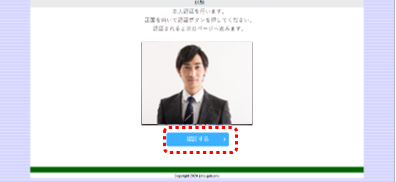
(2)画面の右側上部に、設置したWebカメラの画像が表示されているか確認して下さい。
こちらの画像が映っていないと、試験が失格となってしまいます。
試験によっては、Webカメラの画像の下に注意事項などが表示される小窓があります。こちらの画像が正しく映っていない場合は、ブラウザの更新をして下さい。
こちらの画像が映っていないと、試験が失格となってしまいます。
試験によっては、Webカメラの画像の下に注意事項などが表示される小窓があります。こちらの画像が正しく映っていない場合は、ブラウザの更新をして下さい。
5.Webカメラに顔、手元、パソコン画面の3点が映る位置設定
(1)自分の画像が常時表示
試験中、画面の右上に、自分の画像が常時表示されていることを確認して下さい。
ディスプレイの右上にWebカメラの映像が表示され、Webカメラによる撮影が正常に動作していることを確認して下さい。試験中、この位置にWebカメラの映像が表示されていない場合は、画像が送信されていません。常時撮影されていないと失格となります。
試験中、画面の右上に、自分の画像が常時表示されていることを確認して下さい。
ディスプレイの右上にWebカメラの映像が表示され、Webカメラによる撮影が正常に動作していることを確認して下さい。試験中、この位置にWebカメラの映像が表示されていない場合は、画像が送信されていません。常時撮影されていないと失格となります。
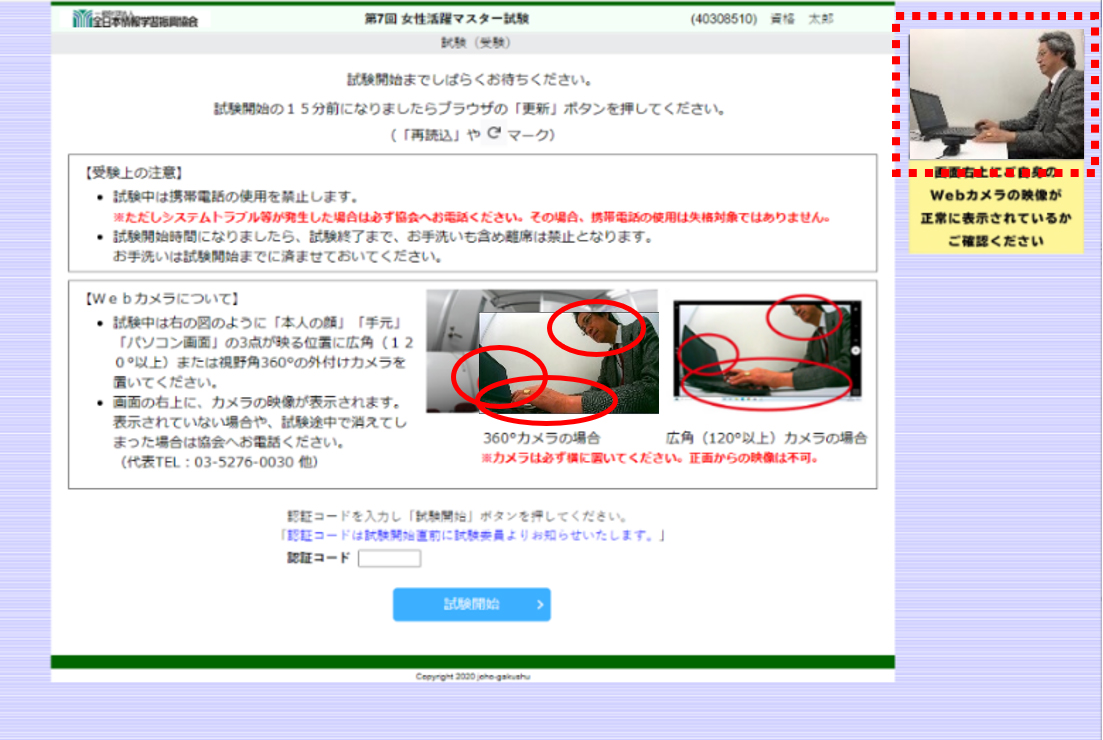
(2)Webカメラの利用
試験に利用するWebカメラはテストセンターが設置している、以下の画像の広角Webカメラで、カメラの位置を移動することで映る位置を調整できます。
試験に利用するWebカメラはテストセンターが設置している、以下の画像の広角Webカメラで、カメラの位置を移動することで映る位置を調整できます。
(3)Webカメラの設置位置
顔認証が終わったら、Webカメラの設置は正面ではなく、キーボードの横に置いて下さい。カメラの映す画像を確認して、必ず「ご自身のお顔」「ご自身のお手元」「パソコンの画面」の3点が映るようにして下さい。なお、マウスを持つ手が撮影の邪魔にならないように、右利きの方は左側方、左利きの方は右側方に(マウスを持つ手と反対側)に置き、「本人の顔」「手元」「パソコン画面」の3点が映る位置に設置して下さい。
顔認証が終わったら、Webカメラの設置は正面ではなく、キーボードの横に置いて下さい。カメラの映す画像を確認して、必ず「ご自身のお顔」「ご自身のお手元」「パソコンの画面」の3点が映るようにして下さい。なお、マウスを持つ手が撮影の邪魔にならないように、右利きの方は左側方、左利きの方は右側方に(マウスを持つ手と反対側)に置き、「本人の顔」「手元」「パソコン画面」の3点が映る位置に設置して下さい。
(4)Webカメラの調整
「本人の顔」「手元」パソコン画面の3点が映る位置を決める場合、まず置く位置の調整を行い、次に上下の調整を行って下さい。カメラの台座の部分が開閉でき、開いて置くと上方が映ります。置く位置と台座の開閉で3点が映る位置を決めて下さい。

※撮影範囲は上記のように受験生の顔、手、パソコンのモニターがすべて映るように設置して下さい。顔は、全体の3分の2以上(目が映っている状態)映っているようにして下さい。
※試験中にこれらが映っていない場合は、失格となります。
※CBT試験では、テストセンターが設置している、Webカメラを利用して試験を実施致します。ご自身で用意する必要はありません。
(5)試験説明開始前は、「受験上の注意」を音楽とともに配信しております。音楽が聞こえない場合は、画面上部のブラウザの更新ボタンをクリックして画面を更新して下さい。
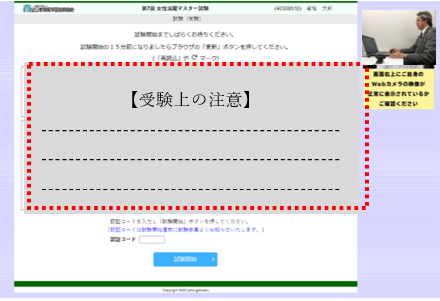
※試験説明開始時間の10分前より前にログインした場合は、必ず一度、画面上部のブラウザの更新ボタン「」をクリックして画面を更新して下さい。
6.試験説明の開始
(1)受験上の注意事項の説明
顔認証が完了しますと、同時開催方式試験では動画ページが表示されます。そのまま試験開始時間までお待ち頂くと、受験上の注意事項の動画が再生されます。
もし、試験時間を過ぎても受験上の注意事項が流れない場合は、ブラウザの更新ボタンを押して画面を更新して下さい。
顔認証が完了しますと、同時開催方式試験では動画ページが表示されます。そのまま試験開始時間までお待ち頂くと、受験上の注意事項の動画が再生されます。
もし、試験時間を過ぎても受験上の注意事項が流れない場合は、ブラウザの更新ボタンを押して画面を更新して下さい。
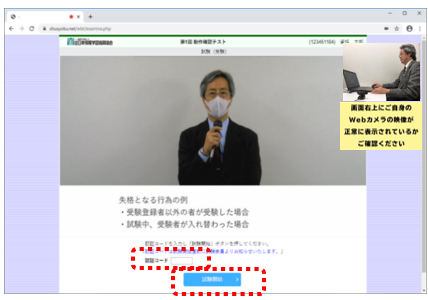
(2)試験説明の開始
通信状況により映像が開始するお時間に決められている試験開始時間と若干の誤差が生じることがございます。
なお、試験説明開始時間を過ぎても試験説明が始まらない場合は、画面上部のブラウザの更新ボタンをクリックして下さい。
試験説明では、禁止事項などをご案内致しますので、漏れの無いようにお聞き下さい。
通信状況により映像が開始するお時間に決められている試験開始時間と若干の誤差が生じることがございます。
なお、試験説明開始時間を過ぎても試験説明が始まらない場合は、画面上部のブラウザの更新ボタンをクリックして下さい。
試験説明では、禁止事項などをご案内致しますので、漏れの無いようにお聞き下さい。
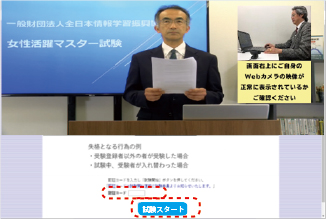
試験説明の最後にスタート番号を案内します。スタート番号を入力し、合図があるまでお待ちください。「試験開始」の合図がありましたら直ちに「試験スタート」ボタンを押して下さい。
開始のアナウンスから1分が過ぎても「試験スタート」ボタンが押されない場合は、失格となります。
開始のアナウンスから1分が過ぎても「試験スタート」ボタンが押されない場合は、失格となります。
7.試験の実施
(1)「試験スタート」ボタンを押すと、試験問題の第1問が表示され、試験時間の残り時間が画面中央の上部に表示されます。
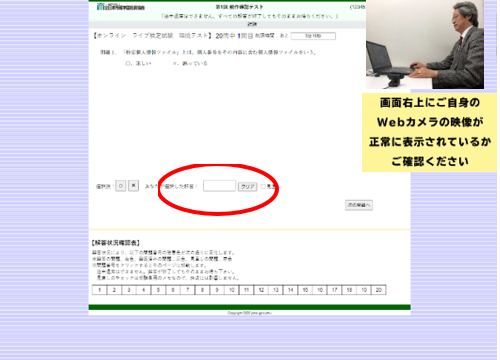
(2)問題は2~5択の選択式となります。一部の試験は記述式問題があります。選択式問題では、問題とともに表示されるア~オの選択ボタンを押し、解答します。選択肢の右側の枠内に、選択した記号が表示されます。
誤った選択肢のボタンを押した後も、他のボタンを押すことで選択を変更することができます。
誤った選択肢のボタンを押した後も、他のボタンを押すことで選択を変更することができます。

(3)解答の選択が終わりましたら、「次の問題へ」ボタンを押すと次の問題へ進みます。
なお、選択肢を選択しないで、「次の問題へ」を押して次の問題へ移動することも可能です。
なお、選択肢を選択しないで、「次の問題へ」を押して次の問題へ移動することも可能です。

また、解答状況確認表の問題番号をクリックすると、任意の問題へ移動することができます。
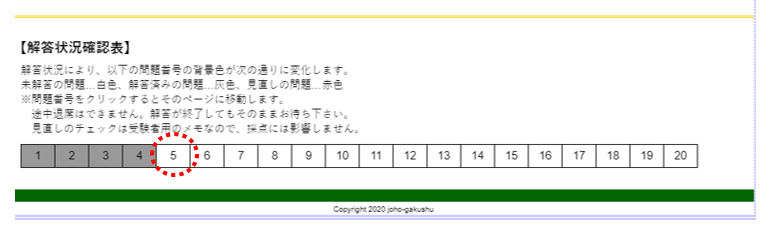
(4)試験システムには、「見直し」の機能があります。
解答欄右側の「見直し」のチェックボックスにチェックを入れることで、改めて確認したい問題にチェックを付けることができます。
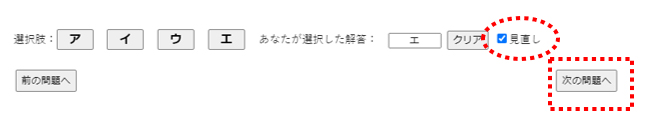
(5)「見直し」のチェックを付けた問題は、「解答状況確認表」に赤色で表示されますので、見直し時にすぐに見つけて移動することができます。
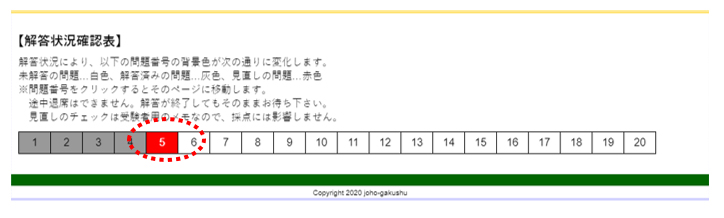
(6)すべての問題の解答が終わりましたら、試験時間の終了迄、そのままお待ち下さい。
全問解答し終わった後でも、離席すると失格となります。
全問解答し終わった後でも、離席すると失格となります。
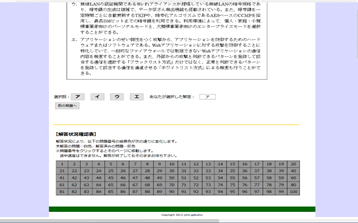
(7)試験中の行動基準は公開会場の厳格な受験規則を基礎としていますのでご了承下さい。
(8)試験終了後に、机に顔を伏せて寝てしまい、頭や髪の毛のみしか撮影されず、受験者の本人確認ができなくなることがあります。この場合も離席と同様に失格としていますのでご注意下さい。
(9)資格の認定にあたり、協会は受験者の知識や技能の証明のみならず、人格の向上を目指しています。試験に解答し終わったからと言って、不真面目な態度や行動を取った場合、失格とすることがありますのでご了承下さい。
(10)Webカメラが正常に動作していない、または一定時間カメラが作動していない場合、受験者の行動が掌握できませんので、問題漏洩防止の観点から、受験者本人の同意なく、試験時間途中で失格扱いとさせていただくことがございます。受験中はWebカメラが正常に作動しているかについて注意して下さるようお願いいたします。
(11)試験時間が終了しますと、終了画面へ自動的に移動いたします。
×を押してブラウザを閉じ、試験を終了して下さい。
ブラウザを閉じましたら、5分以内に席を立ち、受付に終了を告げて下さい。ロッカーの保管荷物を受け取り、出席証明書を発行してもらって下さい。
×を押してブラウザを閉じ、試験を終了して下さい。
ブラウザを閉じましたら、5分以内に席を立ち、受付に終了を告げて下さい。ロッカーの保管荷物を受け取り、出席証明書を発行してもらって下さい。
8.失格について(まとめ)
当社実施のオンライン試験では、試験中の以下の行動は失格としております(受験票に記載)。なお、当社試験システムでは、失格判定などは設置頂いているWebカメラを通して監督しております。
下記のような行動が見られた場合、失格となります。
下記のような行動が見られた場合、失格となります。
- 受験登録者以外の者が受験した場合
- 試験中、受験者が入れ替わった場合
- Webカメラの映像が当社へ正しく送信されていない場合
- 試験中の受験者の確認、受験者の動作の確認、パソコンの画面の確認ができない場合
寝てしまったりして顔が見えず、本人の確認ができない場合も失格となります - 試験中に席を離れた場合
- 試験中にマウス以外のキーに触れた場合(記述問題の解答を除く)
- 試験システム以外のページを閲覧した場合
- 試験システム以外のアプリケーションを開いた場合
- 試験中に他人と会話した場合
- 試験中に、試験監督以外の人が、無言であっても、受験者に近寄った場合
- 試験中に携帯電話及びその他の電子機器を使用した場合
- 白紙のメモ用紙1枚以外の物(本、参考書、辞書、他)を出していた場合
- 試験中にコーヒー・お茶・水などを含め、飲食をした場合
- 試験中に喫煙をした場合
- その他、不正行為が行われていると、疑われる行為を行った場合
※1 ご病気などの止むを得ない事情により席を離れる必要がある場合、また、試験時間中に指定のお薬などを飲む必要がある場合は予め届け出て下さい。なお、これらの場合、診断書が必要になる場合がありますので、お電話で協会にご相談下さい。
